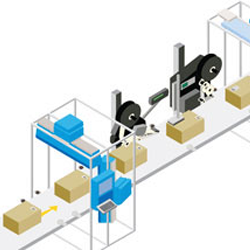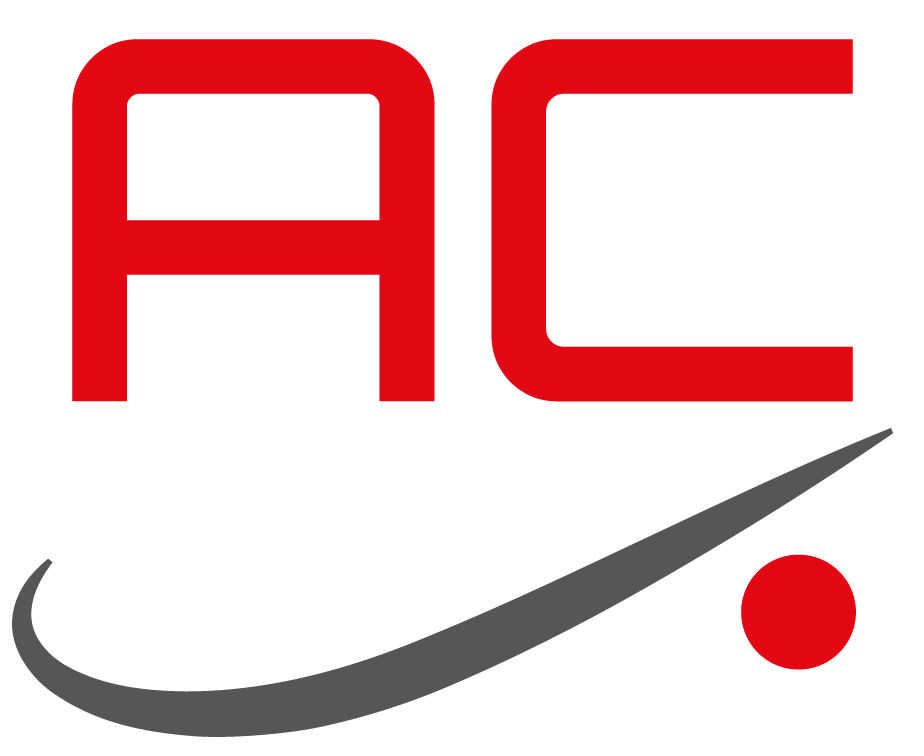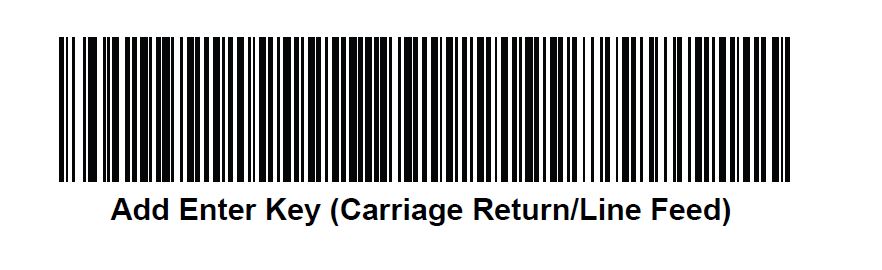Incisione e taglio laser sono lavorazioni semiartigianali che abbreviano i tempi di produzione.
I creatori che hanno bisogno di incidere su vari oggetti, in genere, devono ricorrere all’acquisto di più macchine separate, ognuna specializzata nella lavorazione solo di alcuni materiali.
Ador ha un design modulare tre in uno che include:
- un laser a diodi (disponibile da 10 W o da 20 W)
- un laser a infrarossi da 2 W
- un innovativo modulo di stampa.
I tre moduli intercambiabili consentono ai creatori di ampliare significativamente le loro possibilità operative risparmiando tempo e denaro.
In questo articolo presentiamo alcuni video tutorial per mostrare la facilità di utilizzo della macchina e del software di progettazione.
Sommario
Differenza tra laser a diodi e laser a infrarossi
Il laser a diodi è idoneo per lavorazioni su materiali cedevoli, quindi legno, acrilico, pelle, gomma, carta e ceramica.
Il modulo da 20 W esegue il lavoro più velocemente rispetto al modulo da 10 W.
Il laser a infrarossi da 2 W funziona con una lunghezza d’onda di 1064 nanometri che lo rende ideale per l’incisione su superfici metalliche e plastica.
Inoltre il raggio ridotto consente incisioni di precisione con profili estremamente articolati.
Guida alla scelta del modulo laser per vari materiali
| MATERIALE | DIODO 10 W TAGLIO | DIODO 20 W TAGLIO | INCISIONE DIODI | INCISIONE INFRAROSSI |
| LEGNO | * 8mm | * 10 mm | * | / |
| ACRILICO NERO | * 5 mm | * 8 mm | * | * |
| PELLE | * 3 mm | * 3 mm | * | / |
| TESSUTO | * 3 mm | * 5 mm | * | / |
| GOMMA | * | * | * | / |
| CEMENTO | * | / | ||
| PIETRA | * | / | ||
| ACCIAIO | * | * | ||
| ORO | / | * | ||
| RAME | / | * | ||
| TITANIO | / | * | ||
| ALLUMINIO | / | * | ||
| ARGENTO | / | * | ||
| FERRO | / | * |
Il programma di creazione grafica Beam Studio ha delle impostazioni predefinite per i vari materiali.
C’è da notare che i materiali in commercio spesso non sono puri, per cui è sempre opportuno eseguire dei test per regolare i parametri di taglio e incisione al meglio.
Potenza e velocità del laser possono essere sempre modificate in base alla personale esperienza relativa allo specifico materiale.
VIDEO TUTORIAL SUL LASER FLUX ADOR
Abbiamo utilizzato Flux Ador per testare il suo valore tecnico su vari materiali.
In questi tutorial noterete la facilità di utilizzo e la possibilità di creare oggettistica di ogni genere.
COME CREARE UN PUZZLE IN LEGNO CON IL LASER E STAMPA A SUBLIMAZIONE
INCISIONE TIMBRI CON IL LASER FLUX ADOR TUTORIAL
INCISIONE CON IL LASER FLUX ADOR: COME OTTIMIZZARE LE IMMAGINI – TUTORIAL
SUBLIMAZIONE E INCISIONE LASER: LA COPPIA PERFETTA PER PERSONALIZZARE
INCISIONE SU OTTONE E ACCIAIO CON LASER
ENGRAVE SU LEGNO CON LASER DA 20W -TUTORIAL
STAMPA E INCIDI CON IL LASER ADOR
Modulo di stampa del laser Flux Ador
Il modulo di stampa ha 4 cartucce CMYK di inchiostri a solvente da 42 ml per stampare su legno, carta, tessuto e altri materiali assorbenti.
La testa di stampa lavora con una cartuccia alla volta e una procedura guidata indica il momento del cambio colore per eseguire la miscelazione dei colori.
Si raccomanda di stampare su superfici piane per evitare collisioni tra l’oggetto e la testina di stampa.
SPECIFICHE TECNICHE DEL LASER FLUX ADOR
- Dimensioni 637×488×226mm
- Peso 19 chilogrammi
- Energia CA 110 – 240 V
- Schermo 8 pollici (diagonale)
- Telecamera 8MP
- Connettività USB/WiFi
- Velocità massima di incisione 400 mm/s
- Specifiche del laser Laser a diodi 10 W / 20 W
Laser a infrarossi 2 W 1064 nm - Risoluzione laser Massimo 1000 dpi
- Risoluzione di stampa 300 dpi / Colore singolo – 150 dpi / Colore misto
Ador ha una grande area di lavoro (43 cm x 30 cm) con una profondità di 3 cm, consentendo di utilizzarla su una moltitudine di oggetti.
Il sistema aspirante AIR ASSIST con filtri a 4 strati protegge l’utilizzatore ed evita la formazione di segni di bruciatura sugli oggetti.
L’autofocus integrato consente di mettere a fuoco l’altezza dell’oggetto con un semplice tasto sul pannello di controllo.
La telecamera HD con risoluzione di 8 MP visualizza l’anteprima del prodotto sia in fase di progetto che in lavorazione.
Con il display da 5 pollici potrai navigare tra i file, monitorare la lavorazione e regolare i parametri di taglio e stampa in tempo reale.
Conclusioni
Flux Ador è semplice da utilizzare, versatile su tutti i materiali e precisa.
Una macchina 3 in 1 con moduli intercambiabili, progettata con criteri di sicurezza certificati, che ti permetterà di creare oggetti straordinari senza dover investire in altri macchinari.
Contattaci per maggiori informazioni
AC Sistemi ==> Stampa del codice a barre ==> Lettura del codice a barre ==> Marcatori per data lotto e dati variabili ==> Etichette ==> Grafica ==> e tanto altro
Elisabetta Urbisaglia
🛒 https://acsistemionline.com/
Articoli recenti